Microsoft Excel에서 난수 생성
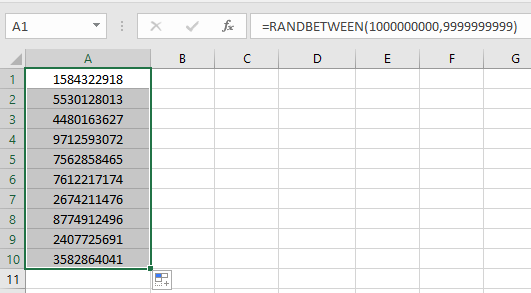
이 기사에서는 Microsoft Excel의 난수 생성기에 대해 알아 봅니다. 난수를 생성하기 위해 “RAND”및 “RANDBETWEEN”함수를 사용합니다.
Rand 함수는 0보다 크거나 같고 1보다 작은 난수를 반환하는 데 사용되며 시트에서 활동을 수행 할 때 항상 다시 계산합니다.
“RAND”함수 구문 : = RAND ()
예 :-
-
셀 A1을 선택하고 수식을 작성하십시오.
-
= RAND (), Enter를 누르십시오.
-
이 함수는 임의의 숫자를 반환 할 수 있습니다
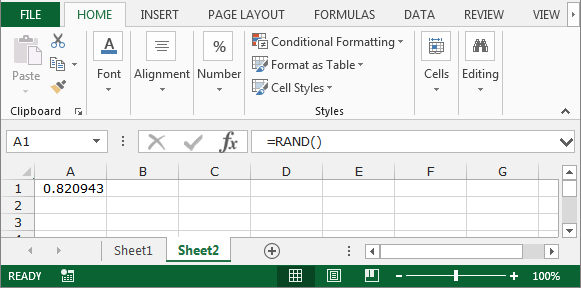
참고 :-시트의 셀이 계산 될 때마다 난수가 변경됩니다.
RANDBETWEEN :-이 함수는 두 개의 지정된 (하단 및 상단) 숫자 사이에서 임의의 정수를 추출하는 데 사용됩니다. 워크 시트가 계산 될 때마다 새로운 임의의 정수가 생성됩니다.
RANDBETWEEN의 구문 :-= RANDBETWEEN (bottom, top)
-
셀 A1을 선택하고 수식을 작성하십시오.
RANDBETWEEN (10,20), *을 입력하고 Enter 키를 누릅니다.
-
A5 셀까지 마우스로 드래그하십시오.
-
이 함수는 10, 20 사이의 난수를 반환합니다.
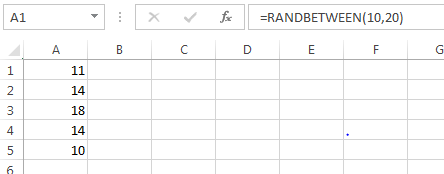
이것은 Microsoft Excel에서 Rand 및 Randbetween 공식을 사용하여 난수를 생성하는 방법에 관한 것입니다.
중복이없는 난수 배열에 대한 예를 들어 봅시다
Excel에서 VBA없이 지정된 상한 및 하한 내에서 난수를 생성하려면 Excel Randbetween 함수를 사용하여 난수를 생성해야합니다. 이 기사에서는이 기능을 적용하는 방법에 대해 설명합니다.
질문 : 반복하지 않고 열에 1에서 10 사이의 난수 목록을 만들고 싶습니다.
A2 셀에서 수식은 \ {= LARGE (ROW ($ 1 : $ 10) NOT (COUNTIF ($ A $ 1 : A1, ROW ($ 1 : $ 10))), RANDBETWEEN (1,11-ROW (A1)))}입니다. A3 : A11 범위의 수식을 복사합니다. 참고 : 이것은 배열 수식입니다. CTRL + SHIFT + ENTER 키를 함께 사용
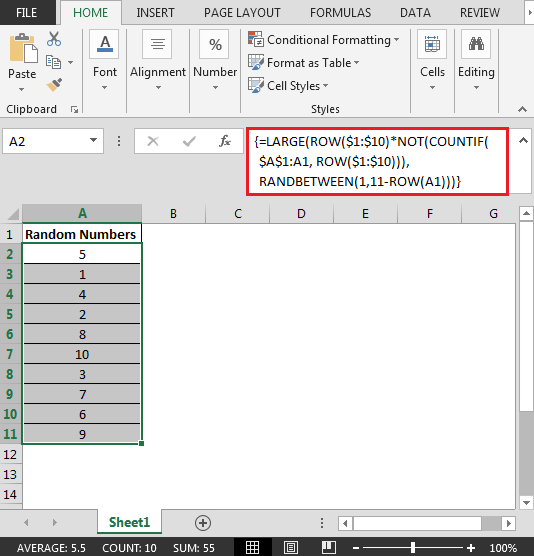
-
위의 공식은 1부터 10까지의 고유 한 난수 목록을 생성합니다.
이러한 방식으로 Excel에서 RAND 및 RANDBETWEEN 함수를 사용할 수 있습니다.
Excel 2016의 또 다른 방법
RANDBETWEEN 함수는 두 숫자 사이의 난수를 나타냅니다.
동일하게하려면 아래 단계를 따르십시오.
RANDBETWEEN 함수는 두 숫자 사이의 난수를 반환합니다.
구문 :
|
( bottom, top ) |
하단 : 두 숫자 중 작은 숫자입니다.
위 : 두 숫자 중 큰 숫자입니다.
우리가 알고 있듯이 전화 번호는 다음과 같은 조건을 갖습니다.
-
10 자리 숫자입니다. 0으로 시작할 수 없습니다. 따라서 가능한 가장 작은 숫자는 1000000000이되고 가장 큰 숫자는 9999999999가됩니다. 따라서 아래에 표시된 공식을 사용하여 전화 번호를 생성하십시오
공식 사용 :
|
= ( 1000000000 , 9999999999 ) |
1000000000 : 작은 것 9999999999 : 큰 것
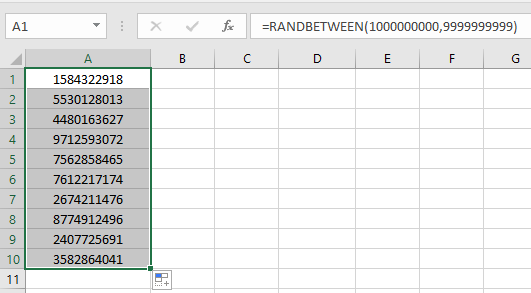
위의 스냅 샷과 같이 수식을 한 번 입력하고 Excel에서 드래그 다운 옵션을 사용하여 결과를 반복하십시오.
보시다시피 Excel에서 임의의 전화 번호를 얻을 수 있습니다.
주어진 목록에서 임의의 값을 선택하는 또 다른 방법
이를 위해 아래에 언급 된 두 가지 방법 중 하나를 선택할 수 있습니다. 한 가지 방법은`link : / lookup-formulas-how-to-use-the-choose-function-in-excel [CHOOSE function]`을 사용하는 것입니다. 여기에서 목록의 모든 개별 값을 함수에 입력해야합니다. 목록의 숫자 값이 더 적을 때이 공식을 사용할 수 있습니다.
CHOOSE 함수를 사용하는 수식 :
|
= ( ( 1 , n) , “value1” , “value2” , “value3″,,,”value n” ) |
n : 목록 value1, value2, value3의 값 수, 값 n까지 : 목록의 개별 값. 이러한 값은 셀 참조를 사용하거나 따옴표와 함께 직접 사용하거나 셀 참조를 사용하여 입력 할 수 있습니다.
또 다른 방법은`link : / lookup-formulas-excel-index-function [INDEX function]`을 사용하는 것입니다. 여기서 임의의 숫자를 색인으로 제공하여 색인에서 해당 값을 생성합니다.
INDEX 함수를 사용하는 수식 :
|
= (1, (data)),col_index) |
data : 데이터 배열은 목록 또는 테이블 일 수 있습니다.
1 : 시작 인덱스 col_index : 테이블의 목록을 가리키는 열 인덱스.
참고 :
-
첫 번째 숫자 인수 (bottom)
두 번째 숫자 인수 (top)보다 큽니다.
-
함수에 대한 인수가 숫자가 아닌 경우 함수는 오류를 반환합니다.
Microsoft Excel에서 VBA를 사용하여 반복 번호가없는 난수 생성기에 대한이 기사가 설명이되기를 바랍니다. 여기에서 난수 또는 날짜 값 생성에 대한 더 많은 기사를 찾아보십시오. 저희 블로그가 마음에 드 셨다면 Facebook에서 fristarts와 공유하세요. 또한 Twitter와 Facebook에서 팔로우 할 수도 있습니다. 우리는 여러분의 의견을 듣고 싶습니다. 우리가 작업을 개선, 보완 또는 혁신하고 여러분을 위해 더 잘 만들 수있는 방법을 알려주십시오. [email protected]로 문의 해주세요

:이 놀라운 기능을 사용하여 조건으로 값을 계산합니다. 특정 값을 계산하기 위해 데이터를 필터링 할 필요가 없습니다. Countif 기능은 대시 보드를 준비하는 데 필수적입니다.